

Spotify Music Converter
![]() Accueil >Tutoriels >Spotify Music tips > Comment rendre Spotify playlist collaborative et la partager par email ?
Accueil >Tutoriels >Spotify Music tips > Comment rendre Spotify playlist collaborative et la partager par email ?
Vous souhaitez partager votre musique Spotify avec vos amis et créer une liste de lecture ultime pour un événement? Vous pouvez maintenant créer une playlist collaborative sur Spotify. Après avoir partagé la playlist collaborative avec vos amis, vous pouvez travailler avec vos amis pour gérer cette playlist. Alors, comment faire une playlist collaborative sur Spotify? Voici un didacticiel détaillé sur comment rendre Spotify playlist collaborative sur vos appareils tels que les ordinateurs de bureau, les appareils mobiles et les tablettes.
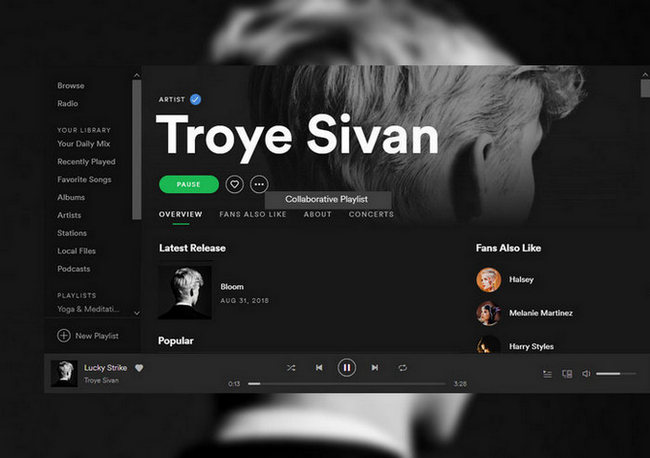
Partie 1: Comment créer une liste de lecture collaborative sur Spotify et la partager avec vos amis
Partie 2: Comment Partager Spotify Music si votre ami n'a pas de compte Spotify ?
Ordinateur:
Pour activer une playlist collaborative sur le bureau, cliquez avec le bouton droit de la souris (Ctrl-clic sur Mac) sur une playlist dans le panneau de gauche et sélectionnez "playlist collaborative" . Si la playlist est en cours de lecture, vous pouvez également cliquer sur l'icône ![]() et sélectionner playlist collaborative.
et sélectionner playlist collaborative.
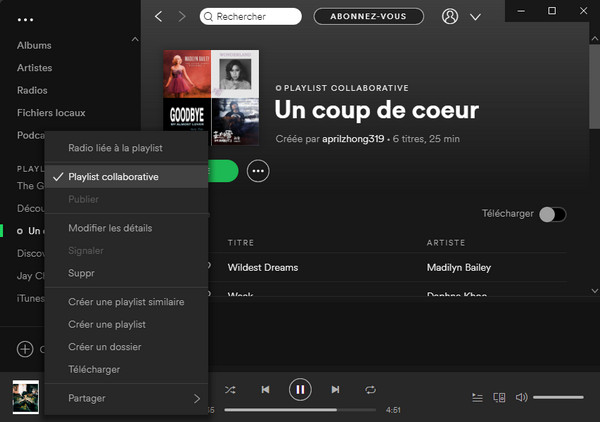
Mobile ou tablette:
Exécutez Spotify sur mobile ou tablette, appuyez sur "Votre bibliothèque" -> appuyez sur "Playlist" et sélectionnez une playlist -> appuyez sur l’icône ![]() dans le coin supérieur droit > appuyez sur "Rendre Collaborative".
dans le coin supérieur droit > appuyez sur "Rendre Collaborative".
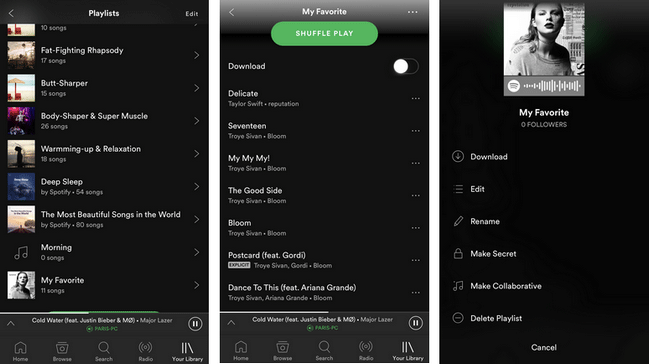
Ensuite, partagez cette playlist avec vos amis pour leur faire savoir. Lorsque votre ami clique sur le lien, ils ont l'autorisation de modifier cette playlist et de la partager avec les autres.
Nous aimons partager notre piste ou playlist préférée de Spotify ou d'autres services de diffusion de musique avec des amis via SNS, et si vos amis ont également un compte Spotify, ils peuvent facilement accéder à la musique que vous avez partagée. Et tout comme dans la partie 1, si vous créez une liste de lecture collaborative sur Spotify, vos amis sont également autorisés à gérer cette playlist et à la transmettre à d'autres.
Mais que faire si vous avez partagé une piste ou une playlist Spotify, mais que vos amis n’installent pas Spotify et n’ont pas de compte Spotify? Ainsi, dans cette partie, nous vous présenterons un autre moyen utile de partager de la musique Spotify avec d’autres par e-mail. Tout ce que vous devez faire est d'installer Spotify Music Converter, avec lequel vous pouvez télécharger la piste ou la liste de lecture Spotify sur MP3, AAC, FLAC, AIFF ou WAV avec une qualité de son originale, vous pouvez en un clic partager la musique Spotify que vous avez téléchargée par e-mail.
Étape 1Faite glisser le lien de la musique de Spotify à Sidify
Lancer Spotify Music Converter et Spotify ouvrira automatiquement en même temps. Trouvez votre chanson préférée sur Spotify et faite glisser le lien de la musique de Spotify à Sidify. Après avoir ajouté l'URL, attendez une seconde jusqu'à ce que Sidify analyse le lien. Cliquez sur " OK " pour ajouter la piste à Sidify.
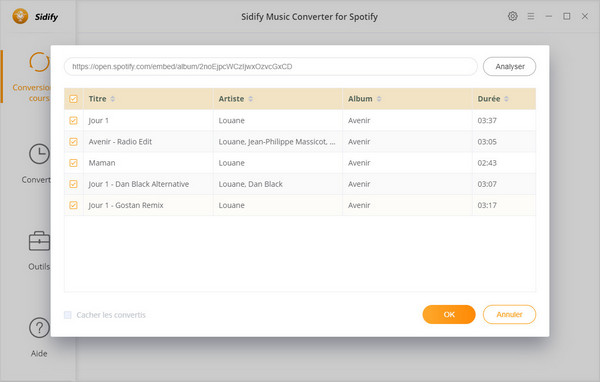
Étape 2Démarrer la conversion
Après avoir ajouté la piste Spotify, vous pouvez cliquer sur le bouton de Paramètres pour régler les paramètres de format de sortie, le mode de conversion, la qualité de sortie et le chemin de sortie. Si vous n'avez pas besoin d'effectuer des réglages, il suffit de cliquer directement "Convertir" pour commencer la conversion.
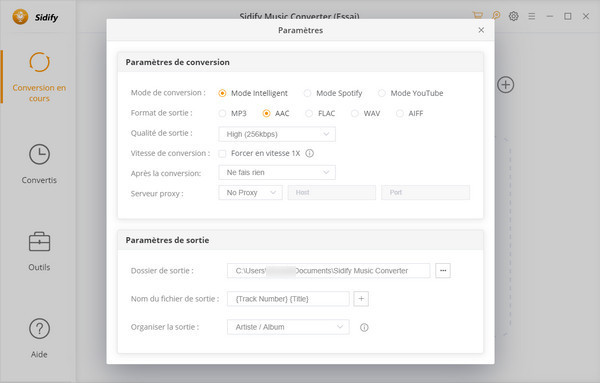
Étape 3Partager les chansons convertis par Email
Après la conversion, cliquez sur la barre à gauche Convertis pour trouver les morceaux convertis ou ouvrez directement le dossier de sortie.
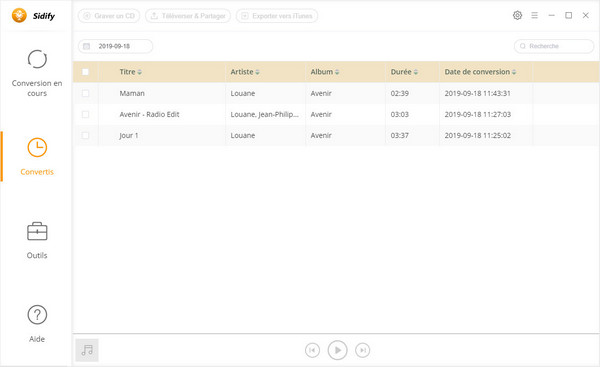
Sélectionnew les chansons que vous voulez partager, et puis cliquez sur le bouton en vert Partager -> Adresse Email.
Attendez quelques secondes, une nouvelle fenêtre apparaîtra pour vous permettre d'écrire un e-mail et de le transférer à votre ami.
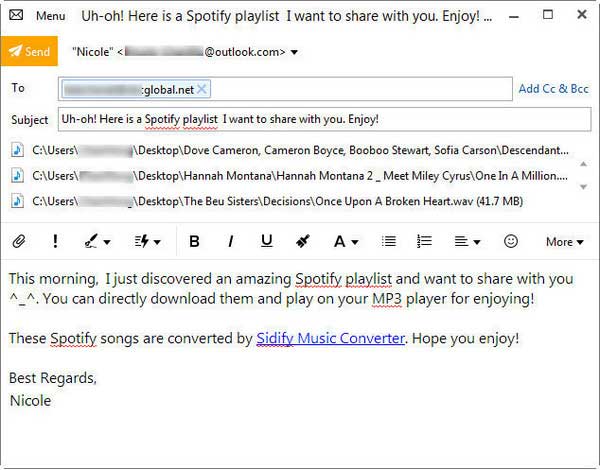
L'interface utilisateur de Sidify peut être modifiée en raison de la mise à jour. Consultez le dernier tutoriel du logiciel >>
Note : La version d'essai gratuit de Spotify Music Converter ne vous permet que de convertir 1 minute de chaque fichiers audio, vous pouvez déverrouiller cette limitation en achetant la version complète.

Sidify Amazon Music Converter est un outil pratique pour convertir les chansons d'Amazon Music Unlimited et Prime Music. Avec ce programme, on peut convertir les chansons préférées d'Amazon Music en MP3, AAC, WAV, FLAC ou AIFF à une grande vitesse et les balises ID3 seront enregistrées après la conversion. Amazon Music HD est également pris en charge.
En savoir plus >Ce dont vous aurez besoin
Nouveaux programmes
Produits d'IA Puissants
Avis sur Produits
Articles sur Spotify Music
Pourquoi Sidify ?

Garantie de Remboursemnt
Tous les produits offrent une garantie de remboursement.

Achat sécurisé
Toutes les transactions dans le processus de paiement sont protégées par SSL.

100% Sain et Sauf
Tous les logiciels sont exempts de virus.